Pokyny na publikovanie vlastných vizuálov služby Power BI
Pred publikovaním vlastných vizuálov služby Power BI v komerčnej službe Microsoft Marketplace pre ostatných používateľov, ktorí ich môžu objaviť a používať, postupujte podľa týchto pokynov na vytvorenie skvelého prostredia pre používateľov.
Vizuály služby Power BI: Bezplatné alebo na nákup
Vizuály služby Power BI odoslané do komerčnej služby Marketplace (Microsoft AppSource) je možné sprístupniť bezplatne alebo môžete pridať značku , môže sa vyžadovať dodatočný nákup. Vizuály s dodatočným označením nákupu môžu byť požadované , sú podobné ako nákupy doplnkov z aplikácie (in-app purchase, IAP).
Rovnako ako v prípade bezplatných vizuálov služby Power BI, aj vizuál služby Power BI s funkciami IAP môže byť certifikovaný. Pred odoslaním vizuálu služby Power BI s funkciami IAP na certifikáciu sa uistite, že je v súlade s požiadavkami na certifikáciu.
Vizuály Power BI s funkciami IAP
Vizuál služby Power BI s funkciami IAP je bezplatný vizuál, ktorý ponúka bezplatné funkcie. Za poplatok je k dispozícii aj niekoľko pokročilých funkcií. V popise vizuálu služby Power BI musia vývojári informovať používateľov o funkciách, ktoré na to, aby sa s nimi dalo pracovať, vyžadujú ďalšie nákupy. Spoločnosť Microsoft v súčasnosti neposkytuje natívne rozhrania API na podporu nákupu aplikácií a doplnkov.
Vývojári môžu na tieto nákupy použiť ľubovoľný platobný systém tretích strán. Ďalšie informácie nájdete v zásadách certifikácie komerčnej služby Marketplace.
Dôležité
Ak aktualizujete svoj vizuál služby Power BI z bezplatného na ďalší nákup, zákazníci musia získať rovnakú úroveň bezplatných funkcií ako pred aktualizáciou. K existujúcim bezplatným funkciám môžete voliteľne pridať pokročilé platené funkcie.
Vodoznaky
Môžete použiť vodotlač, aby ste zákazníkom umožnili pokračovať v používaní pokročilých funkcií IAP bez platenia.
Vodotlač umožňuje predstaviť zákazníkom pred ich nákupom všetky funkcie vizuálu Power BI.
Vodotlač používajte iba v rámci platených funkcií používaných bez platnej licencie. Vodotlač nie je povolená vo bezplatných funkciách vizuálov IAP.
Kontextové okno
Použite kontextové okno na vysvetlenie, ako si zakúpiť licenciu, keď zákazníci používajú neplatnú licenciu (alebo licenciu, ktorej platnosť uplynula) s vaším vizuálom Power BI s funkciami IAP.
Proces odosielania
Postupujte podľa procesu odosielania a prejdite na kartu Nastavenie ponuky. Začiarknite políčko Môj produkt vyžaduje nákup služby.
Keď je vizuál služby Power BI overený a schválený, zoznam na lokalite Microsoft AppSource pre vizuál služby Power BI s funkciami IAP zobrazí, že v rámci cenových možností sa môže vyžadovať ďalší nákup.
Kontextová ponuka
Kontextová ponuka je ponuka, ktorá sa zobrazí, keď používateľ klikne pravým tlačidlom myši vo vizuáli. Všetky vizuály služby Power BI by mali umožňovať kontextovú ponuku, aby používatelia mali zjednotené prostredie. Ďalšie informácie nájdete v téme Pridanie kontextovej ponuky do vizuálu služby Power BI.
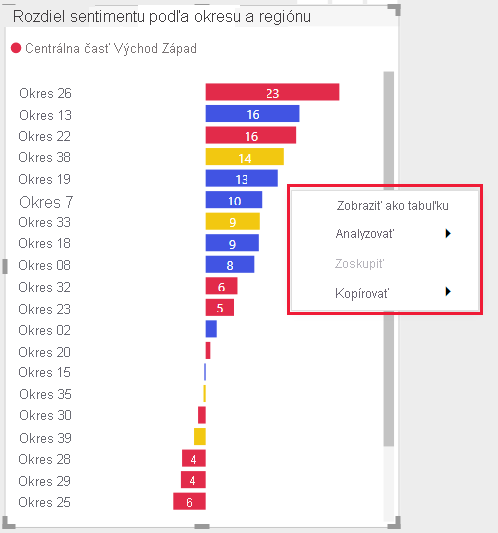
Obchodné logo
Táto časť popisuje špecifikácie na pridanie obchodných log do vizuálov služby Power BI. Obchodné logá nie sú povinné. Ak ich pridáte, uistite sa, že postupujú podľa týchto pokynov.
Poznámka
- Termín obchodné logo v tomto článku odkazuje na akúkoľvek ikonu komerčnej spoločnosti. Pozrite si nasledujúce obrázky.
- Obchodné logo spoločnosti Microsoft sa používa v tomto článku iba ako príklad. S vizuálom služby Power BI používajte vlastné obchodné logo.
Dôležité
Obchodné logá sú povolené iba v režime úprav . Obchodné logá nie je možné zobraziť v režime zobrazenia.
Typ obchodného loga
Existujú tri typy obchodných log:
Logo: dva prvky sú uzamknuté spolu, ikona a názov.

Symbol: Grafický prvok bez textu.

Logotyp: textové logo bez ikony.

Farba obchodného loga
Pri používaní obchodného loga musí byť farba loga sivá (hexadecimálna farba #C8C8C8). Do obchodného loga nepridávajte efekty, ako napríklad farebné prechody.
Logo

Symbol

Logotyp

Prepitné
- Ak váš vizuál služby Power BI obsahuje grafiku, zvážte pridanie bieleho pozadia s 10 px okrajmi do loga.
- Zvážte pridanie tieňovanie do loga (30 % nepriehľadnosť čiernej).
Veľkosť obchodného loga
Vizuál služby Power BI používa dve obchodné logá – jedno pre stránku s podrobnosťami o ponuke a jedno pre stránku vyhľadávania. Zadajte veľké logo vo formáte PNG s veľkosťou 300 x 300 px. Centrum pre partnerov použije toto logo na generovanie menšieho loga pre vyhľadávaciu stránku. Voliteľne to môžete neskôr nahradiť iným obrázkom.
Správanie obchodného loga
Obchodné logá sú povolené iba v režime úprav. Ak je vybraté, obchodné logo môže obsahovať iba nasledujúce funkcie:
Výberom obchodného loga sa zákazníci presmerujú na vašu webovú lokalitu.
Výberom obchodného loga sa otvorí kontextové okno s ďalšími informáciami rozdelenými do dvoch sekcií.
- Marketingová oblasť pre obchodné logo, vizuál a hodnotenia trhu.
- Informačná oblasť pre informácie a prepojenia.
Obmedzenia týkajúce sa log
Obchodné logá nie je možné zobraziť v režime zobrazenia.
Ak váš vizuál služby Power BI obsahuje informatívne ikony (i) v režime čítania, mali by spĺňať podmienky farby, veľkosti a umiestnenia obchodného loga, ako je to popísané vyššie.
Nepoužívajte farebné ani čierne obchodné logo. Obchodné logo musí byť sivé (hexadecimálna farba #C8C8C8).
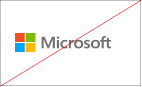
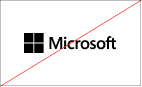
Vyhnite sa obchodné logo s efektmi, ako sú farebné prechody alebo silné tiene.

Osvedčené postupy
Pri publikovaní vizuálu služby Power BI zvážte nasledujúce odporúčania, aby ste zákazníkom poskytli najlepšie možné prostredie.
- Vytvorte stránku prvého kontaktu, ktorá poskytuje informácie o vašom vizuáli služby Power BI. Uveďte podrobnosti, ako je napríklad použitie vizuálu a miesto zakúpenia licencie. Zmysluplná stránka prvého kontaktu pomáha tvorcom zostáv správne a jednoducho používať vizuál.
- Nevkladajte videá, ktoré sa spúšťajú automaticky.
- Pridajte iba materiál, ktorý zlepšuje skúsenosti zákazníka, ako sú napríklad informácie alebo prepojenia na podrobnosti o zakúpení licencie a ako používať funkcie IAP.
- Z dôvodu pohodlia zákazníka pridajte polia súvisiace s licenčným kľúčom alebo tokenom do hornej časti tably formátu.
- Odošlite krátke video o nahrávaní obrazovky, ktoré ukazuje, ako používať vizuál.
- Odošlite podrobný popis funkcií vizuálu. Uveďte informácie o podporovaných funkciách, ako je napríklad vysoký kontrast, popis strany zostavy a prechod na detaily.
- Skontrolujte kvalitu svojho kódu. Uistite sa, že je to až štandardné, vrátane neobslúžených výnimiek.
- Aktualizujte vizuál pomocou najnovšieho rozhrania API.
Najčastejšie otázky
Ďalšie informácie o vizuáloch služby Power BI nájdete v téme Najčastejšie otázky o vizuáloch služby Power BI s dodatočnými nákupmi.
Súvisiaci obsah
Zistite, ako môžete publikovať vizuál služby Power BI, aby ho ostatní mohli objaviť a používať.
Pripomienky
Pripravujeme: V priebehu roka 2024 postupne zrušíme službu Problémy v službe GitHub ako mechanizmus pripomienok týkajúcich sa obsahu a nahradíme ju novým systémom pripomienok. Ďalšie informácie nájdete na stránke: https://aka.ms/ContentUserFeedback.
Odoslať a zobraziť pripomienky pre